概述: 這是一篇文章,可為您詳細介紹如何將數據聯繫人/消息/照片/視頻從iPhone 7/8 / X / 11傳輸到iPhone 12。 移動傳輸的優勢: 方法1:通過移動傳輸將數據聯繫人從iPhone 7/8 / X傳輸到iPhone 12 方法2:通過移動傳輸備份和還原數據。 方法3:在iPhone 12上使用自動設置 方法4:使用iCloud將數據從iPhone 7/8 / X同步到iPhone 12 方法5:使用iTunes將數據從iPhone 7/8 / X傳輸到新的iPhone 12
iPhone 12是蘋果公司在美國開發的具有直邊設計,5G支持,A14仿生芯片和雙鏡頭後置攝像頭系統的iPhone。它支持北斗導航。iPhone 12配備了具有2532×1170分辨率的Super Retina XDR顯示屏,200萬:1的對比度,1200尼特的亮度,並支持Dolby Vision和HDR10。它使用六核A14仿生芯片。5G連接性,並支持比其他任何智能手機更多的頻段。雙鏡頭後置攝像頭系統,配備12MP超廣角和廣角鏡頭以及7元素鏡頭,低光性能提高27%。耐摔性提高了4倍。防水等級為ip68。iPhone 12具有MagSafe功能,可利用磁吸增強無線充電。

在電子產品的快速更新中,如何在各種智能手機或平板電腦之間傳輸/轉換/同步數據已成為越來越多的人問的問題。如何為設備之間的數據傳輸選擇正確的方法和工具尤為關鍵。網絡上可用方法的質量各不相同。在這裡,我們建議您使用Mobile Transfer,這是最專業的數據傳輸軟件之一。
方法1:通過移動傳輸將數據聯繫人從iPhone 7/8 / X / 11傳輸到iPhone 12(推薦)
方法2:通過移動傳輸備份和還原數據。
方法3:在iPhone 12上使用自動設置
方法4:使用iCloud將數據從iPhone 7/8 / X / 11同步到iPhone 12
方法5:使用iTunes將數據從iPhone 7/8 / X / 11傳輸到新iPhone 12
將數據聯繫人從iPhone 7/8 / X傳輸到iPhone 12的最佳工具
移動傳輸可以幫助您很好地在各種設備之間傳輸各種類型的數據。
在各種平台之間輕鬆傳輸數據,例如Android,Symbian,BlackBerry,WinPhone和iPhone。
支持各種類型的數據,例如聯繫人,短信(SMS),通話記錄,照片,音樂,視頻,應用程序…
支持各種類型的網絡上的兩個設備之間的數據傳輸,例如沃達丰,NTT docomo,T-Mobile,Sprint, AT&T,Verizon。
100%保證在數據傳輸過程中不會丟失
數據從設備中擦除數據
支持的設備:三星,HTC,LG,索尼,谷歌,Vivo,Oppo,華為,摩托羅拉,中興等智能手機和平板電腦。
支持的數據:照片,視頻,聯繫人,書籤,日曆事件,通話記錄,消息,應用程序……
注意:iOS到iOS支持的數據類型是聯繫人,消息,日曆,照片,音樂,視頻。
步驟1:點擊上方的屏幕鏈接,下載mobiletrans,成功安裝並運行它。
步驟2:通過USB連接線將兩部手機同時連接到計算機,成功
連接後,頁面上將彈出相應的說明,請按照說明完成USB調試。

步驟3:將兩部電話正確連接到相應的發送方和接收方位置。您可以單擊“翻轉”來更改兩部手機的位置。

步驟4:在列表中選擇適當的數據類型,然後單擊“開始傳輸”。

此方法需要兩部分操作,您需要先在iPhone 7/8 / X中備份數據,然後再將數據還原到iPhone 12。
第1部分:備份iPhone 7/8 / X / 11數據
步驟1:運行Mobile Transfer,然後在首頁上單擊“備份電話”。

步驟2:使用USB電纜將iPhone 7/8 / X / 11連接到計算機。在彈出的USB調試頁面中,按照說明完成USB調試。

步驟3:選擇要備份的文件。點擊“開始傳輸”。

第2部分:將備份數據遷移到iPhone 12。
步驟1:依次轉到軟件主頁上的“從備份還原”和“ mobiletrans”。

步驟2:使用USB電纜將iPhone 12連接到計算機。

步驟3:從左側列表中選擇備份文件,然後從中間列表中選擇要還原到iPhone 12的內容。點擊“開始傳輸”。

步驟1:打開iPhone 12,屏幕將彈出以設置帶有Apple ID的新iPhone的頁面,單擊“繼續”。
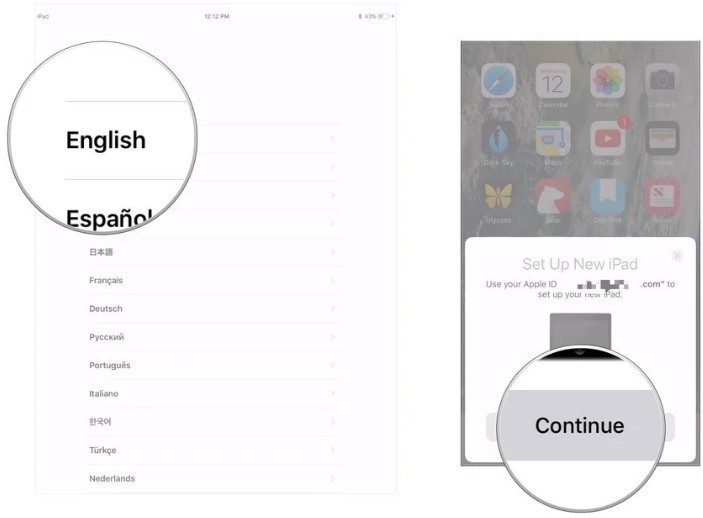
步驟2:使舊的iPhone相機取景器框架在iPhone 12上顯示的圖像的正前方掃描。
步驟3:在iPhone 12上輸入舊設備的密碼。
步驟4:設置iPhone 12 Touch ID或Face ID。
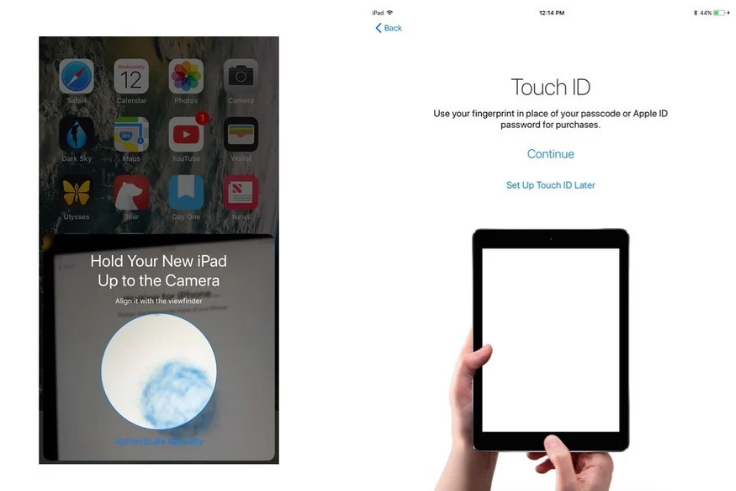
步驟5:如果出現此選項,請選擇是否從最近的備份還原到新的iPhone 12。

步驟6:選擇將數據從iCloud或iTunes備份還原到iPhone 12。
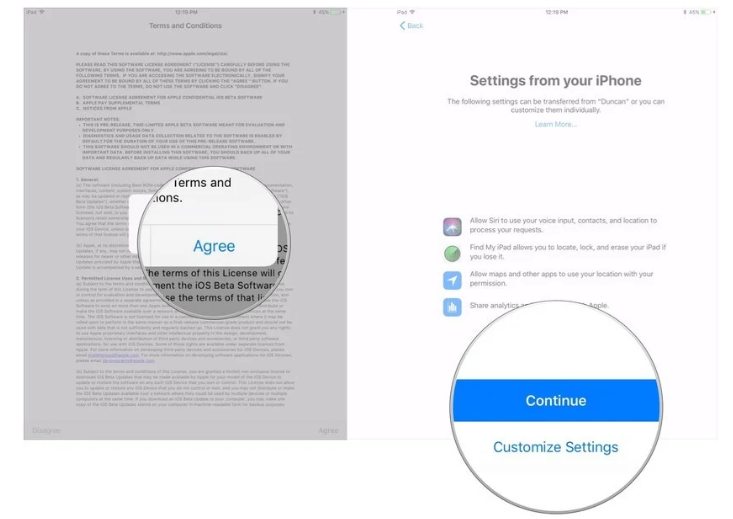
步驟1:將iPhone 7/8 / X連接到WiFi。
步驟2:打開手機設置,依次單擊“您的姓名”和iCloud。
步驟3:選擇iCloud備份,然後單擊“立即備份”。等待備份完成
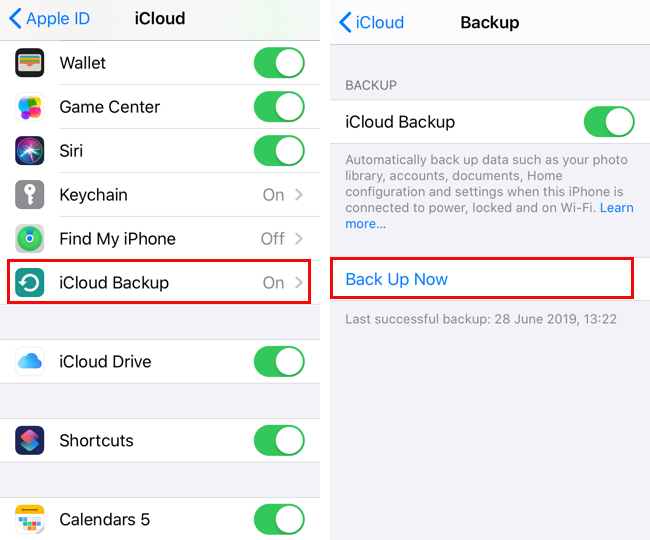
備份完成後,您可以開始設置手機並將數據同步到iPhone 12。
步驟1:如果您是第一次打開iPhone 12,請首先選擇您的國家和語言。
步驟2:按照屏幕上的說明連接到WiFi,設置Touch ID或Face ID,然後創建密碼。
步驟3:到達“應用程序和數據”頁面後,選擇“從iCloud備份還原”並使用Apple ID登錄。
步驟4:選擇剛在iPhone 7/8 / X上完成的備份。
步驟5:等待數據傳輸完成。
確保在Mac或PC上安裝了最新版本的iTunes。
步驟1:運行iTunes。使用數據線將iPhone 7/8 / X連接到計算機。
提示:如果彈出消息要求您訪問iPhone,請按照屏幕上的說明進行操作。
步驟2:在頂部工具欄上選擇iPhone。

步驟3:如果要提高數據備份的安全性,可以選中“加密的備份”。然後為您的備份創建密碼。
步驟4:點擊立即備份。
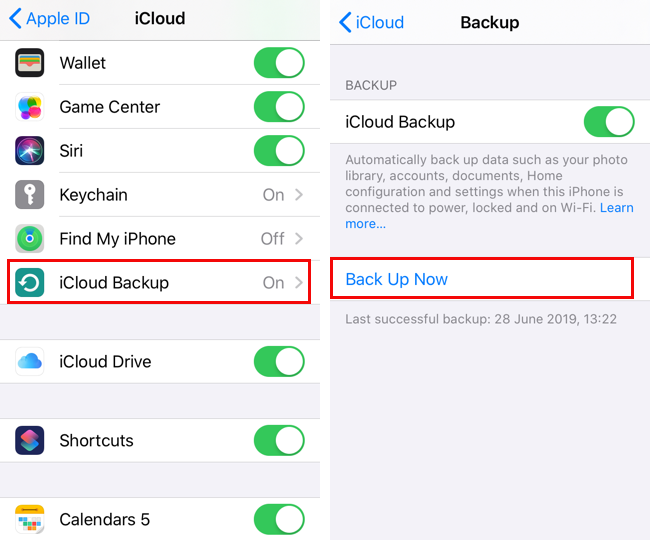
備份完成後,您可以將數據從每個備份傳輸到iPhone 12
步驟1:開啟iPhone 12。出現“ Hello”屏幕。
步驟2:按照屏幕上的說明進行操作,並逐步進行設置,直到到達“應用程序和數據”屏幕。
步驟3:單擊從iTunes備份還原。
步驟4:通過數據線將iPhone 12連接到用於備份先前設備的計算機。
步驟5:打開iTunes並選擇您的新iPhone。
步驟6:單擊Restore Backup(還原備份),然後選擇最新的備份。
步驟7:如果您的備份已加密,請輸入密碼。
步驟8:在傳輸完成之前,請勿將iPhone 12與iTunes和WiFi斷開連接。

